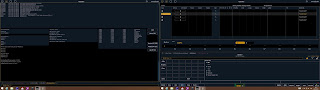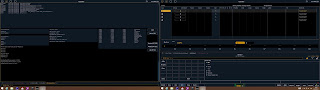Bueno de antemano decir que ETC
tiene un extraordinario servicio de soporte técnico tanto en Stonex
(Juan Carlos Pascual) como en el equipo de ETC América (Graham,
Sara...), lo cual nos lleva como ya habréis adivinado, a que el
incidente con EOS está solucionado. Eficacia y rapidez. ETC se
compromete en un futuro a que el proceso de actualizaciones de
firmware sea más amigable. Y normalmente cumplen. Mientras tanto,
por si te ves en semejante embrollo y para evitar que pases el mal
momento por el que pasé yo, aquí te dejo la manera de solventarlo.
Una
vez que los has perdido y para recuperar el firmware del ala (módulo
Playback Master), no saques nunca el cable USB que conecta el ala con
el ordenador.
1
(Ala apagada) Encender el PC, ir al explorador de windows, buscar en
la unidad C: la carpeta etc/nodesbin...el archivo en cuestión en mi
caso era el 14d5.003a_1.0.1.9.0.6.afx.S19 (Playback Master). Fíjate bien que sea el de la versión que tú quieres y que corresponda a EOS no a Cobalt.
2
Mantener el ala apagada y copiar el archivo. El PC sigue encendido
(para no perder la copia del portapapeles de windows).
3
Presionar sin soltar las teclas de stop/back más Go en el ala,
mientras la enciendes. En el PC se abrirá una ventana con la unidad de
BOOTLOADER conteniendo un archivo de notas vacío, llamado READY.
4
Puedes dejar de presionar los botones del ala una vez abierta la
ventana que da acceso a la unidad BOOTLOADER, que en realidad es la
Programm wing...ahora, con el botón derecho del ratón, pegar en la unidad del
BOOTLOADER el archivo anteriormente copiado.
5
Apagar el ala. Esperar unos segundos. La vuelves a encender, ahora
normal, sin pulsar ninguno de sus botones. ¡Y ya funciona! Vuelves a
respirar.
Puedes
comprobarlo en el Shell (settings)...Maintenance...ventana de
Firmware Update...Detected Modules....ahí veras activo el Eos
Playback Master. También puedes testearlo en Shell
(Settings)..Maintenance...botón Peripherical Test...pestaña de Eos
Playback Master.